Modern Warfare 2音声サービスが利用できない問題を修正する方法
Lidia Rozo | 2023-07-31 07:53:51 | 日本語
Modern Warfare 2 音声サービスが利用できない問題を修正する方法を確認してください。 ステップバイステップのガイドを参照すれば、すぐにゲームに戻ることができます。
あなたは Call of Duty: Modern Warfare 2 のファンですが、「音声サービスが利用できません」エラーにイライラしていませんか? この問題を解決し、友達と再びゲームを楽しめるようにするための完全なガイドをまとめましたので、心配しないでください。 このブログ投稿では、Modern Warfare 2 ボイス チャットの問題を解決するためのさまざまなトラブルシューティング手順を説明します。 飛び込んでみましょう!
ボイスチャット設定を確認する
「音声サービスが利用できません」エラーを修正する最初のステップは、Modern Warfare 2 で音声チャットが有効になっていることを確認することです。 これを行うには、次の簡単な手順に従います。
- 1. Modern Warfare 2 を起動し、ゲーム設定メニューに移動します。
- 2. 「オーディオ」または「ボイスチャット」セクションを見つけます。
- 3. ボイスチャットオプションが有効になっていることを確認します。
- 4. 変更を保存し、セットアップ メニューを終了します。
ボイスチャットを有効にすることは、ゲーム中に他のプレイヤーとコミュニケーションできるようになり、ゲーム全体のエクスペリエンスが向上するため、非常に重要です。
オーディオデバイスをテストする
トラブルシューティングのもう 1 つの手順は、オーディオ デバイスが適切に動作しているかどうかを確認することです。 Modern Warfare 2 でテストする方法は次のとおりです。
- 2. オーディオ デバイスをテストするオプションを見つけます。
- 3. 画面の指示に従って、マイクとスピーカーをテストします。
- 4. 音声が聞こえること、およびマイクがあなたの声をはっきりと拾うことを確認します。
オーディオ デバイスをテストすると、ボイス チャットの問題の原因となっている可能性のあるハードウェアの問題を特定するのに役立ちます。
Modern Warfare 2 を管理者として実行します
Modern Warfare 2 を管理者として実行すると、「音声サービスが利用できません」エラーが解決される場合があります。 これを行う方法は次のとおりです。
- 1. Modern Warfare 2 ショートカットまたは実行可能ファイルを右クリックします。
- 2. コンテキスト メニューから [管理者として実行] オプションを選択します。
- 3. ゲームを起動し、ボイスチャットが機能するかどうかを確認します。
管理者としてゲームを実行すると、昇格された特権が付与され、特定の互換性や権限の問題を解決するのに役立ちます。
Windows Defender ファイアウォールを通過する Modern Warfare 2 を許可する
Windows Defender ファイアウォールにより、Modern Warfare 2 のボイスチャット機能がブロックされる場合があります。 ゲームに必要な権限があることを確認するには、次の手順に従います。
- 1. Windows の [スタート] メニューを開き、「Windows Defender ファイアウォール」を検索します。
- 2. 検索結果で「Windows Defender ファイアウォール」アプリケーションをクリックします。
- 3. [Windows Defender ファイアウォールを介したアプリまたは機能を許可する] オプションを選択します。
- 4. 許可されたアプリのリストで Modern Warfare 2 を探します。
- 5. リストにない場合は、「設定の変更」ボタンをクリックし、「別のアプリを許可」ボタンをクリックします。
- 6. Modern Warfare 2 実行可能ファイルを参照して見つけ、許可されたアプリケーションのリストに追加します。
Windows Defender ファイアウォールを介した Modern Warfare 2 を許可すると、ボイス チャットに必要なネットワーク接続がブロックされなくなります。
オーディオドライバーを更新または再インストールする
オーディオ ドライバーが古いか欠陥があると、ボイス チャットで問題が発生することがあります。 これを修正するには、オーディオ ドライバーを更新または再インストールしてみてください。 こうやって:
- 1. コンピューターでデバイス マネージャーを開きます。
- 2. 「サウンド、ビデオ、およびゲーム コントローラー」カテゴリを展開します。
- 3. オーディオデバイスを右クリックし、「ドライバーの更新」または「デバイスのアンインストール」を選択します。
- 4. ドライバーを更新する場合は、画面の指示に従って最新のドライバー バージョンをダウンロードしてインストールします。
- 5. デバイスをアンインストールする場合は、コンピュータを再起動し、Windows がオーディオ ドライバを自動的に再インストールするようにします。
オーディオ ドライバーを更新または再インストールすると、Modern Warfare 2 のボイス チャットに影響を与える可能性がある互換性またはパフォーマンスの問題を解決できます。
ゲームファイルの整合性を確認する
ゲームファイルが破損していると、Modern Warfare 2 ボイスチャットの問題が発生する可能性もあります。 ゲーム ファイルの整合性を確認すると、破損したファイルを特定して修復することができます。 その方法は次のとおりです。
- 1. ゲームまたはプラットフォーム (Steam など) のランチャーを開きます。
- 2. ゲーム ライブラリに移動し、Modern Warfare 2 を見つけます。
- 3. ゲームを右クリックし、「プロパティ」または「管理」を選択します。
- 4. ゲーム ファイルの整合性を確認するオプションを探します。
- 5. 検証プロセスを開始し、完了するまで待ちます。
ゲーム ファイルの整合性をチェックすると、破損したファイルが確実に検出され、クリーンなバージョンに置き換えられます。
サードパーティのオーディオ ソフトウェアを無効にする
Modern Warfare 2 と一緒にサードパーティのオーディオ ソフトウェアを実行している場合、ゲーム内のボイス チャットに干渉する可能性があります。 ゲームを開始する前に、そのようなソフトウェアを無効にするか終了してください。
マイク設定を調整する
マイクの設定が正しくないと、ボイスチャットで問題が発生することがあります。 マイクがデフォルトの録音デバイスとして設定されており、その音量レベルが Windows のサウンド設定で正しく設定されていることを確認してください。 また、ゲーム内のマイク設定をチェックして、正しく設定されていることを確認してください。
ウィンドウを更新する
Modern Warfare 2 での「音声サービスが利用できない」問題の背後にある一般的な理由の 1 つは、Windows OS が古いことです。 システムが最新であることを確認するには、次の手順に従います。
- 1. キーボードの Windows キーを押して、「Windows Update」と入力します。
- 2. 検索結果から「Windows Update 設定」を選択します。
- 3. [更新プログラムの確認] をクリックし、Windows が利用可能な更新プログラムを確認するまで待ちます。
- 4. アップデートが見つかった場合は、「インストール」をクリックします。今すぐアラームを鳴らして、Windows がシステムを更新できるようにします。
- 5. アップデートがインストールされたら、コンピュータを再起動し、Modern Warfare 2 を起動して、音声サービスが利用可能になったかどうかを確認します。
上記の手順に従うことで、Modern Warfare 2 の「音声サービスが利用できない」問題を解決できるはずです。 最適なパフォーマンスとゲームとの互換性を確保するために、Windows オペレーティング システムを定期的に更新してください。 問題が解決しない場合は、ゲームのサポート チームに連絡してサポートを求める必要がある場合があります。
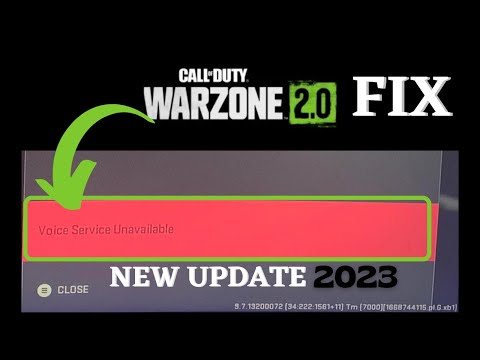 ▶
▶ Ghost of Yoteiの謎を解き明かし、九尾の弟子ヘッドバンドを手に入れよう。冒険に出発だ
Black Ops 7 TRAVIS – RILEA エラー「接続失敗」の修正方法 BO7 TRAVIS – RILEA エラー「接続失敗」を専門家のアドバイスで解決しましょう。指示に従って操作すれば、すぐに安定した接続を回復できます。
Ghost of Yoteiでベアロックの反射祭壇を見つける場所 Ghost of Yoteiにある神秘的なベアロックの祭壇「リフレクション・アルター」。詳細なロケーションガイドでその秘密を解き明かし、旅をさらに充実させましょう。
Black Ops 7の「このバージョンにアクセスできません」エラーを修正する方法 BO7の「このバージョンにアクセスできません」というエラーを、当社の包括的なガイドで解決しましょう。すぐに作業に戻りましょう。
Megabonkですべての書物をアンロックする方法 ガイドを使ってMegabonkのすべての書物をアンロックしましょう!ゲームプレイを強化し、最高の体験をするためのヒント、コツ、戦略を見つけましょう。
Ghost of Yoteiで激怒の攻撃の魅力を得る方法 Ghost of Yoteiの力を解き放て!激怒の呪文を手に入れて、ゲームプレイのレベルを引き上げましょう。
Digimon Story Time Strangerでデジモンを合成する方法 Digimon Story Time Stranger: Fuse Digimon で冒険に参加して、お気に入りのデジモンを融合し、スリリングなストーリーを発見しましょう。
Ghost of Yoteiのすべてのバウンティを見つける場所 Ghost of Yoteiの究極ガイドで、すべてのバウンティの場所を学びましょう。秘密を解き明かし、ゲームプレイを強化しましょう。
Ghost of Yoteiで三味線音楽をすべて見つけるには Ghost of Yoteiの秘密を解き明かしましょう。三味線音楽のロケーションをすべて見つけ、日本の伝統的な音色を巡る魅惑の旅をお楽しみください。
Megabonkでタクティカルグラスを入手する方法 究極のパフォーマンスとスタイルを追求したMegabonkのタクティカルグラスをご覧ください。視界を向上し、装備を充実させましょう。
Ghost of Yoteiのすべての神話物語の入手先 Ghost of Yoteiの魅惑的な世界を、Mythic Taleのロケーションガイドで探検しましょう。秘密を解き明かし、ゲームプレイを強化しましょう。
Ghost of Yoteiの馬が逃げるバグを修正する方法 Ghost of Yoteiの馬が逃げるバグを修正するための効果的な解決策。ステップバイステップのガイドとヒントでゲーム体験を向上させましょう。
Ghost of YoteiでOwl Mountainを入手する方法 Ghost of Yoteiの秘密を解き明かし、アウルマウンテンへの行き方を学びましょう。忘れられない自然の中での冒険のためのヒントとヒントを発見しましょう。
Ghost of Yoteiのすべての決闘ツリーを見つける場所 Ghost of Yotei のすべての決闘ツリーを探していますか? 当ガイドでは、マップ上のすべての隠れた決闘スポットの正確な場所とヒントを紹介します。
Ghost of Yoteiで不死の鎧を入手する方法 Ghost of Yoteiで強力な「不死の鎧」を入手する方法を学びましょう。このガイドでは、この伝説的な防御セットをアンロックし、ゲームプレイを強化するためのクエスト、入手場所、そして戦略を段階的に解説します。
Borderlands 4でコントロールキーバインドを変更する方法 Borderlands 4で操作をカスタマイズする方法を学びましょう。このガイドでは、PCでキーバインドを変更してゲームプレイと快適性を向上させるための簡単な手順を説明します。
Ghost of Yoteiで忍鋼を入手する方法 刃の技を極めろ。このガイドでは、ゲーム終盤で強力な武器を鍛造・強化するために不可欠な素材である忍鋼をGhost of Yoteiで入手する方法を解説します。
Digimon Story Time Strangerでヒョコモンを入手する方法 デジモンストーリー ロストエボリューションでヒョウコモンをアンロックするための正確な手順を学びましょう。このガイドでは、この炎の鳥型デジモンをチームに加えるための具体的な条件、入手場所、進化方法�
Digimon Story Time Strangerでサイレンモンを入手する方法 デジモンストーリー ロストエボリューションでセイレーンモンを入手する方法を学びましょう。このガイドでは、この水棲デジモンをチームに加えるために必要な進化条件、アイテムの入手場所、そして特定のクエ�
Borderlands 4でゴールデンゴッドのレジェンダリーショットガンを入手する方法 究極のパワーを解き放て!Borderlands 4でゴールデンゴッドのレジェンダリーショットガンを入手するための正確な手順を、入手場所、ボス戦のヒント、ファーミング戦略などを含めて解説するガイドです。
5951
Hunt: Showdownで選ぶべき最高の主要武器ハント・ショーダウンで選ぶべき最高の主要武器はどれか知っていますか?もし知らないなら、心配しないでください。ここではその情報を詳しく解説しています。
5979
Call of Duty Mobile:シーズン13でQXRSMGを入手する方法皆様のために、ジェネラル・サルガス・ルクを倒すための具体的な方法を解説するWarframeガイドを作成しました。さっそく見ていきましょう。
18343024
Remnant 2で赤い王子の冠を入手する方法Remnant 2 で赤い王子の冠を入手する方法を学びましょう! 私たちのガイドがあなたの旅をお手伝いします。
43023
Oculus Quest 2ドライバーが動作しない場合の修正方法Oculus Quest 2 ドライバーが機能しない問題を修正するための簡単な手順を学びましょう。 すぐに VR 体験を取り戻しましょう。
Note: Due to the fact that this post is a translation of the original content that was published in English, we would like to offer our most sincere apologies in the case that the translation is perceived as being wrong. We have made it our purpose to provide each and every one of our customers with the absolute finest experience that we are capable of providing. In the event that you find any errors, please do not be reluctant to get in touch with us; we will do all in our power to correct them as early as we possibly can. I would want to express my appreciation for your intervention.
